등록하는 사이언스 앱의 입출력 포트를 정의합니다.

(1) 입력 포트 값에 따른 간략한 Command Line을 조회 할 수 있습니다.
- 입력한 입력 포트 정보와 앞에서 입력한 파일 명 정보를 토대로 커멘드 라인을 생성합니다. 실제 앱이 실행되는 경우 해당 커멘드 라인으로 생성되니, 실행 파일이 해당 커멘드 라인으로 실행되는지 확인해야 합니다.
(2) 입력포트를 생성하거나, 생성된 입력 포트 정보 리스트를 확인 할 수 있습니다. 입력 포트 추가 버튼을 통해 추가할 수 있습니다. 실행 커멘드의 인풋 옵션 을 포트 명으로 지정해 주어야 합니다.
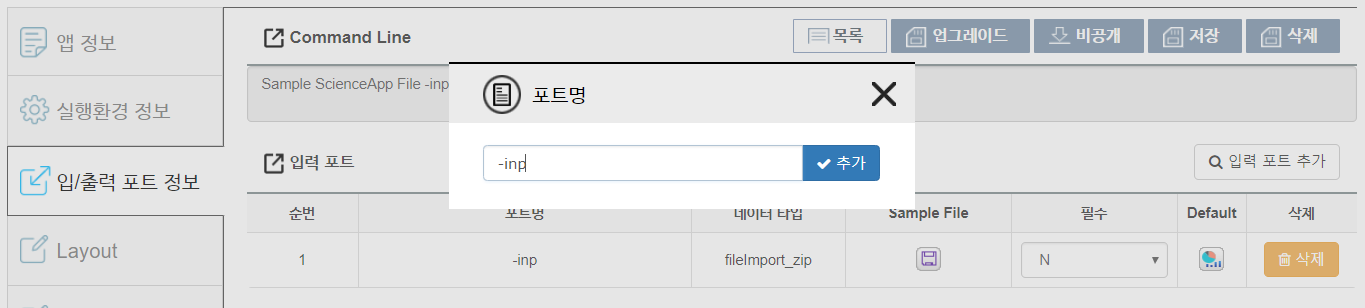
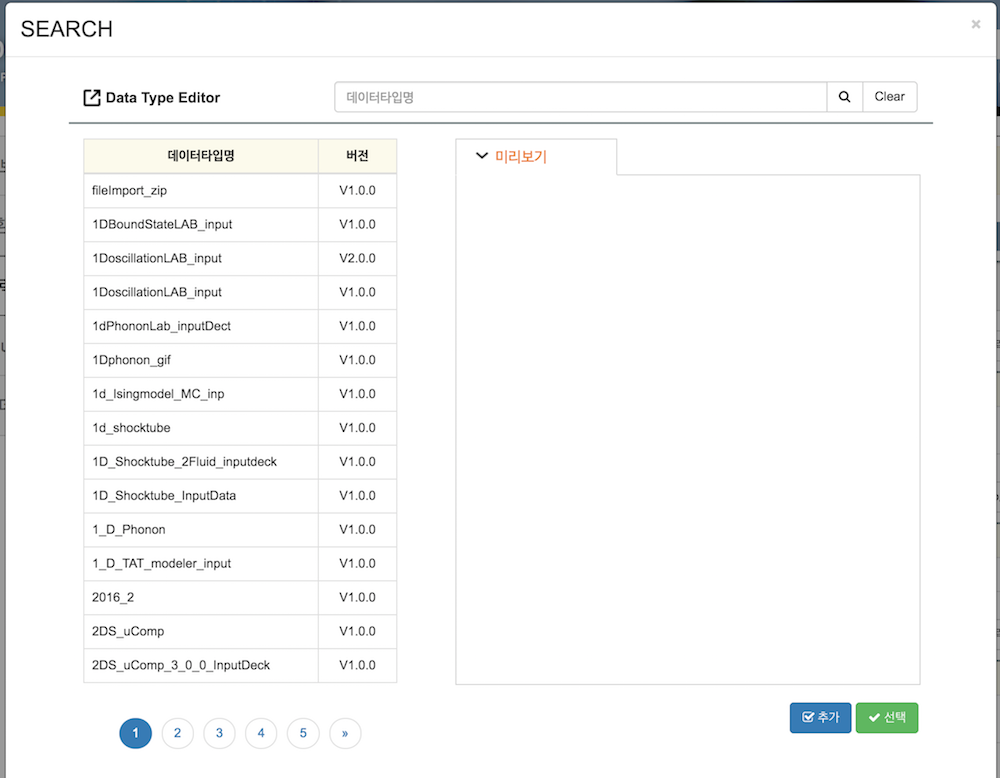
포트 명을 지정하면, 데이터 타입을 선택할 수 있습니다. 검색을 통해 원하는 데이터 타입을 선택할 수 있으며, 추가 버튼을 통해 데이터 타입을 생성 할 수 있습니다. 데이터 타입을 선택하면 관련 정보를 미리보기를 통해 확인 할 수 있으며, 선택 버튼을 통해 입력 포트를 생성 할 수 있습니다.

| 옵션 | 설명 |
|---|---|
| 순번 | 생성한 입력 포트의 순번을 표시합니다. 실행 커멘드 생성시 이 순서대로 생성됩니다. |
| 포트명 | 설정된 포트명을 표시합니다. 입력포트명의 경우 실행 커멘드의 인풋 옵션으로 사용됩니다. ex) 등록한 솔버의 실행 커멘드가 ./run.x -i [input file path]인 경우 -i를 포트명으로 입력해야 합니다. |
| 데이터 타입명 | 생성된 입력 포트의 데이터 타입명을 표시합니다. |
| Sample File | 클릭시 해당 입력포트의 샘플파일을 지정할 수 있습니다. 데이터 타입의 샘플 파일을 선택하거나 해당 포트의 샘플파일을 직접 업로드 할 수 있습니다. |
| 필수 | 앱을 실행시 해당 입력포트에 값이 입력되었는지 확인 반드시 해야하는지에 대한 여부를 결정할 수 있습니다. Y인 경우 해당 포트의 입력 파일을 생성해야 하며, N인 경우 입력 파일을 만들지 않아도 앱을 실행할 수 있습니다. |
| Default | 기본 편집기(Editor)를 선택합니다. 데이터타입에 등록된 편집기 중 하나를 선택할 수 있습니다. |
| 삭제 | 해당 포트를 삭제하고자 하는 경우 삭제 버튼을 클릭하여 삭제 할 수 있습니다. |
(3) Log 포트를 생성하거나 생성된 Log 포트 정보 리스트를 확인 할 수 있습니다. 설정 방법은 출력포트와 동일힙니다.
(4) 출력 포트를 생성하거나 생성된 출력 포트 정보 리스트를 확인 할 수 있습니다.

| 옵션 | 설명 |
|---|---|
| 순번 | 생성한 입력 포트의 순번을 표시합니다. 실행 커멘드 생성시 이 순서대로 생성됩니다. |
| 포트명 | 설정된 포트명을 표시합니다. 입력포트명의 경우 실행 커멘드의 인풋 옵션으로 사용됩니다. ex) 등록한 솔버의 실행 커멘드가 ./run.x -i [input file path]인 경우 -i를 포트명으로 입력해야 합니다. |
| 데이터 타입명 | 생성된 입력 포트의 데이터 타입명을 표시합니다. |
| Sample File | 클릭시 해당 입력포트의 샘플파일을 지정할 수 있습니다. 데이터 타입의 샘플 파일을 선택하거나 해당 포트의 샘플파일을 직접 업로드 할 수 있습니다. |
| 포트 타입 | 출력 포트의 데이터 형태를 설정할 수 있다. 분석기(Analyzer)에서 결과 파일을 표시하는 방법을 지정할 수 있으며, File, Extention, Folder 등으로 선택 할 수 있습니다. |
| File Path | 데이터 타입이 File인 경우 파일명을, Extention인 경우 확장자 이름을, Folder인 경우 생성된 폴더 명을 입력해 줍니다. - File로 설정하고, result 폴더에 result.dat을 지정하고자 한다면, result/result.dat로 작성해야 합니다. - Extention로 설정하고, 확장자가 oneD인 파일들을 지정하고자 한다면, result/oned로 작성해야 합니다. - Folder로 설정하고, result/rlt인 폴더에 있는 파일들을 지정하고자 한다면, result/rlt로 작성해야 합니다. |
| Default | 기본 분석기(Analyzer)를 선택합니다. 데이터타입에 등록된 분석기 중 하나를 선택할 수 있습니다. |
| 삭제 | 해당 포트를 삭제하고자 하는 경우 삭제 버튼을 클릭하여 삭제 할 수 있습니다. |